パソコン
iMacのメリットを知って使おう
管理人のパソコン生活は概ね33年になりますが、最初の6年間がWindowsパソコン、その後の4年間がMacintoshとWindowsパソコンの併用、直近23年間はMacintoshパソコンを使っています。もうWindowsパソコンに戻る気持ちはなく、これからもずっとMacintoshパソコンを使い続けるでしょう。そんな気持ちにさせたMacintoshパソコンについてお話しさせてください。Macintoshパソコンを押し付ける意図はありませんが、この記事を読まれて感じるところがありましたら、パソコン購入を検討する際は、iMacも検討して頂ければと思っております。
Macintoshパソコンのメリットとデメリットについて、体験談を交えてお話しします。まず、メリットから、Macintoshパソコンを使うメリットはWindowsに優る3ポイント・iPhoneとの親和性・設定がらくの3つがあります。
Macintoshパソコンのメリットとデメリットについて、体験談を交えてお話しします。まず、メリットから、Macintoshパソコンを使うメリットはWindowsに優る3ポイント・iPhoneとの親和性・設定がらくの3つがあります。
Windowsに優る3ポイント
デザイン関連の使用目的に合わせるならば、断然Macintoshパソコンですが、ビジネスパーソンの方ならば、Windowsパソコンで十分でしょう。何故、Macintoshパソコンがデザインをする上でよいのでしょうか?Macintoshパソコンは、デザインをする上で必要な要素を最初から備えています。Retinaディスプレイの高解像度と発色の圧倒的な美しさ・画像解析度や発色数、表示周波数、描画速度を向上させる働きのグラフィックスが高性能・デザイナーがよく使うフォント(ヒラギノ等)がインストール済みなどが挙げられます。
ディスプレイの解像度:4.5K対FHD
 2023年11月に発売されている24インチ・Apple M3チップのiMacに搭載されているRetina 4.5Kディスプレイの解像度は4,480x2,520ピクセル解像度、218ppiです。一方、NECのデスクトップパソコンPC-A2797GAB(発売日:2023年5月18日)に搭載されている27型ワイド スーパーシャインビューLED IPS液晶(広視野角・高色純度)(Full HD)の解像度は1,920×1,080ドットです。
2023年11月に発売されている24インチ・Apple M3チップのiMacに搭載されているRetina 4.5Kディスプレイの解像度は4,480x2,520ピクセル解像度、218ppiです。一方、NECのデスクトップパソコンPC-A2797GAB(発売日:2023年5月18日)に搭載されている27型ワイド スーパーシャインビューLED IPS液晶(広視野角・高色純度)(Full HD)の解像度は1,920×1,080ドットです。
Retina 5Kディスプレイは非常に滑らかに動き、素早く操作したり頻繁にアプリを切り替えたりしてもスムーズに動きます。ネット閲覧や文章作成、YOU TUBE閲覧といった比較的処理性能を必要としない用途であれば十分すぎますが、使用目的がデザイン関連であれば、必要な性能です。 3Dゲームや動画編集などの高い性能を必要とする処理でも快適に動きます。管理人はDreamWeaver・Photoshop・Illustratorなどの複数アプリを起動しておいて切り替えますが、ほとんどストレスを感じることなく切り替えることができます。トラックパッド
Macのトラックパッドは、スワイプもしやすく、ストレスフリーで直観的に時短で、かつマウスよりもトラックパッドの方が複雑な操作ができます。また、移動先でもマウスなしで楽にパソコン作業が可能です。初めて使用する人は、その滑らかなスムーズさに驚くでしょう。管理人もマウスは使わずに、トラックパッドを使っています。Windowsパソコンを使用している多くの人がトラックパッドよりマウスを使っていませんか?さらに トラックパッドに不具合が生じてもマウスで解消できます。フォント
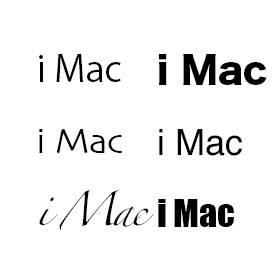 ネット閲覧や文章作成、YOU TUBE閲覧といったことがパソコンの使用目的である場合、フォントを気にするユーザーは少ないでしょうが、デザイン関連を使用目的にするユーザーには極めて重要な選択肢の一つです。フォントについては、Macintoshパソコンにはプロが使う高品質フォントが最初からインストールされています。他にも、日本語なら「ヒラギノ角ゴシック」「ヒラギノ明朝」「クレー」「筑紫A丸ゴシック」などがあり、欧文なら「Helvetica」「Avenir」「Bodoni」「Futura」「Didot」「DIN」などがあります。これらのフォントはデザイン作業でよく使用します。他にもMacにはたくさんの優良フォントがインストールされています。
ネット閲覧や文章作成、YOU TUBE閲覧といったことがパソコンの使用目的である場合、フォントを気にするユーザーは少ないでしょうが、デザイン関連を使用目的にするユーザーには極めて重要な選択肢の一つです。フォントについては、Macintoshパソコンにはプロが使う高品質フォントが最初からインストールされています。他にも、日本語なら「ヒラギノ角ゴシック」「ヒラギノ明朝」「クレー」「筑紫A丸ゴシック」などがあり、欧文なら「Helvetica」「Avenir」「Bodoni」「Futura」「Didot」「DIN」などがあります。これらのフォントはデザイン作業でよく使用します。他にもMacにはたくさんの優良フォントがインストールされています。
Adobeのフルプランに契約していれば、TypeKitというサービスからリュウミンやBodoni、Futuraも無料で使用可能になり、Windowsパソコンでもフォントを補充することができりようになったのですが、TypeKitにもヒラギノは無いのです。
iPhoneとの親和性
 2019年に使用されたスマートフォンをAndroid・iPhone別に見ると、Android比率は52.6%、iPhone比率は47.4%でしたが、2023年9月に実施したスマートフォンOSのシェア調査では、iPhoneが50.0%、Androidが49.7%という結果です。しかし、パソコンにおけるMacintoshパソコンの比率は14.79%と言われています。と言うことはiPhone使用者の75%がiPhoneとの親和性を享受していないとも言えるでしょう。管理人はiPhone・iPad・iMacを使っています。例えば、書斎でiMacやacbook Proを使っているときに、iPhoneをリビングに置き忘れたときに電話を受信しても、着信があるとMacの画面右上にも通知が現れます。応答すればMacintosh側のマイクとスピーカーで通話できます。
2019年に使用されたスマートフォンをAndroid・iPhone別に見ると、Android比率は52.6%、iPhone比率は47.4%でしたが、2023年9月に実施したスマートフォンOSのシェア調査では、iPhoneが50.0%、Androidが49.7%という結果です。しかし、パソコンにおけるMacintoshパソコンの比率は14.79%と言われています。と言うことはiPhone使用者の75%がiPhoneとの親和性を享受していないとも言えるでしょう。管理人はiPhone・iPad・iMacを使っています。例えば、書斎でiMacやacbook Proを使っているときに、iPhoneをリビングに置き忘れたときに電話を受信しても、着信があるとMacの画面右上にも通知が現れます。応答すればMacintosh側のマイクとスピーカーで通話できます。
iPhoneデフォルトアプリの多くはMacintosh版も用意されており、自動で同期されます。メッセージやカレンダー、リマインダー、連絡先をPhone・iPad・iMac間で連携できます。もう一つがiCloudです。MacならiPhone・iPadと同じアプリを同期して使用できるので非常に便利です。例えば、iPhone・iPadで受けたメールはMacでも同様に確認できますし、返信も同様に可能です。iPhone・iPadで撮影した写真はiCloudで写真の同期をしていれば、Macの写真アプリでも同じ写真を見ることができるので、iPhone・iPadをMacと繋げて同期する必要も無いので非常に便利です。そのたメモ帳やリマインダー、カレンダー、連絡先等、iPhone・iPadと同じアプリがそのままMacには搭載されているので、iPhoneと同じ状況を利用可能になるので非常に便利なのです。
それに加えて、iMacの書類フォルダーをiPhone・iPadで見ることができますので、外出先で便利です。
設定がらく
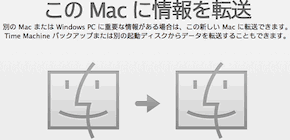 まず初期設定について、Windowsパソコンだと自分でUSBメモリやHDD等を使ってデータ移行したり初期設定しないといけないのでパソコンが苦手な人には大変ですがMacintoshパソコンは非常に楽なんです。「移行アシスタント」「Time Machine」「iCloud」を使う方法があります。
まず初期設定について、Windowsパソコンだと自分でUSBメモリやHDD等を使ってデータ移行したり初期設定しないといけないのでパソコンが苦手な人には大変ですがMacintoshパソコンは非常に楽なんです。「移行アシスタント」「Time Machine」「iCloud」を使う方法があります。- 管理人は今使っているiMacに旧iMacから初期設定するときやMacbook ProにiMacから初期設定するときも、「移行アシスタント」を使いました。「移行アシスタント」を使うだけでApple製品同士であれば、簡単に旧Macから新Macへとデータ移行を行えます。Apple公式サイトにも手順が公開されています。管理人は転送速度が見違えるほど早くなるので、新旧iMacをケーブルで接続して移行させる方法を使用したが、インターネッ回線を使う方法もあるようだ。
「移行アシスタント」は新しいOSをクリーンインストール後に、せっかくクリーンインストールしたので、アプリケーションも再インストールしてイチから環境設定をするときにも使えます。つまり、移行アシスタントを使ってバックアップからアプリケーション、ファイル、環境設定などを復元する方法です。 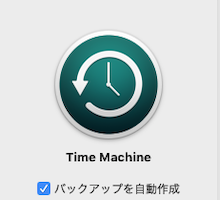 管理人は「Time Machine」を使ってバックアップを取っているので、次回はTime Machineバックアップから復元し、データを移行する予定です。Time Machineバックアップから復元しデータ移行をする方法については、いくつか種類があり、バックアップから丸ごとデータを復元するのかもしくはある一定のデータだけを戻すかなど用途によって復元手順が変わってきます。例えば、全てのデーターを移行すると時間がかかりますので、動画や写真などはiCloudにありますので、アプリケーション・システム・書類だけを移行することもできます。
管理人は「Time Machine」を使ってバックアップを取っているので、次回はTime Machineバックアップから復元し、データを移行する予定です。Time Machineバックアップから復元しデータ移行をする方法については、いくつか種類があり、バックアップから丸ごとデータを復元するのかもしくはある一定のデータだけを戻すかなど用途によって復元手順が変わってきます。例えば、全てのデーターを移行すると時間がかかりますので、動画や写真などはiCloudにありますので、アプリケーション・システム・書類だけを移行することもできます。- パソコンの設定をする場合にiMacからiMacの場合でしたら、「iCloud」を使うと便利です。AppleIDを登録してiCloudがONになっていれば、新しいMacでAppleID登録すればだいたい引き継げます。Windowsパソコンと違いMacintoshパソコンはiCloudさえ使っていれば初期設定やデータの引き継ぎが非常に楽です。iCloudはAppleIDを設定すれば基本は連絡先、メール、カレンダー、メモが同期されます。写真やiCloud Driveも追加で同期しておけば写真やデスクトップのファイルも同期されます。多くのユーザーはこれだけ同期できればだいたいのデータは引き継ぎされる状態になります。
iMac(I)
iMac(II)
ハンディのちから:ハンディ生活にちから(力)になる応援情報サイト内の画像・素材を
無断で複製・転載・転用することはご遠慮ください。
Copyright(C)2005.ハンディのちからAll Right Reserved.
無断で複製・転載・転用することはご遠慮ください。
Copyright(C)2005.ハンディのちからAll Right Reserved.